Jak zmienić rozmiar zdjęcia w aplikacji Galeria w telefonie Galaxy?
Jeżeli chcesz zmienić rozmiar zdjęcia lub zmniejszyć rozmiar pliku po wykonaniu zdjęcia telefonem Galaxy, możesz to z łatwością zrobić w edytorze zdjęć a aplikacji Galeria. Zapoznaj się z zamieszczonym poniżej przewodnikiem zmiany rozmiaru zdjęć.
Przed zastosowaniem się do poniższych zaleceń upewnij się, że oprogramowanie urządzenia i powiązane z nim aplikacje są zaktualizowane do najnowszych wersji. Aby zaktualizować oprogramowanie urządzenia mobilnego, wykonaj poniższe działania:
Krok 1. Przejdź do Ustawienia > Aktualizacja oprogramowania.
Krok 2. Stuknij Pobierz i zainstaluj.
Krok 3. Postępuj zgodnie z instrukcjami wyświetlanymi na ekranie.
Zmień rozmiar zdjęcia w aplikacji Galeria
Większość zdjęć wykonywanych aparatem o wysokiej rozdzielczości telefonu Galaxy jest duża. Jeżeli przesyłasz zdjęcia online i są one zbyt duże, możesz zmienić ich rozmiar za pomocą funkcji edycji w aplikacji Galeria. Wykonaj działania opisane poniżej, aby zmienić rozmiar zdjęcia.
Krok 1. Otwórz aplikację Galeria i wybierz zdjęcie, którego rozmiar chcesz zmienić.
Krok 2. Stuknij ikonę Edytuj u dołu ekranu.
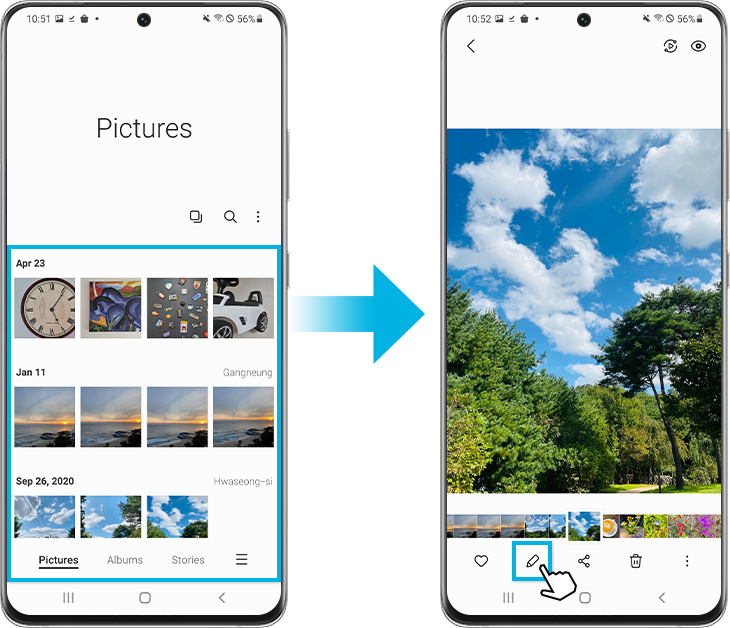
Krok 3. Stuknij ikonę Więcej opcji (trzy pionowo ustawione kropki) w prawym górnym rogu.
Krok 4. Wybierz Zmień rozmiar.
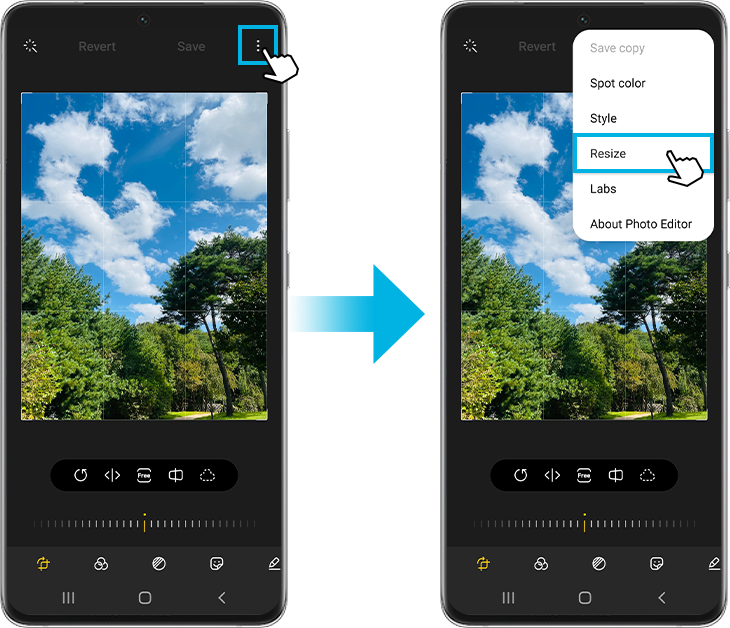
Krok 5. Wybierz preferowaną wartość procentową zmiany rozmiaru w opcji Zmień rozmiar obrazu, a następnie stuknij Gotowe, aby zastosować zmiany.
Krok 6. Po zakończeniu edytowania stuknij Zapisz.
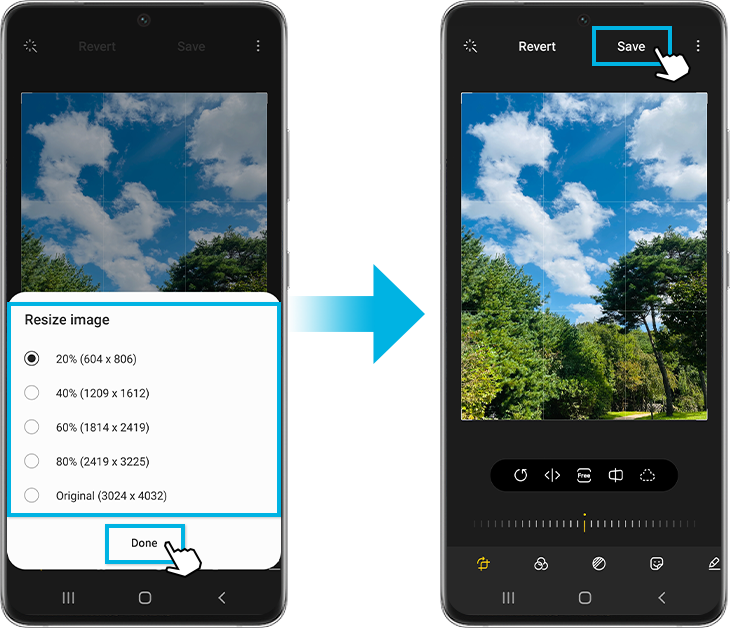
Po zmianie rozmiaru zdjęcia w szczegółach obrazu możesz zobaczyć, że rozmiar pliku obrazu zmniejszył się.
W przypadku systemu Andorid 11 zapis edytowanego zdjęcia powoduje nadpisanie zdjęcia oryginalnego, a nie utworzenie nowego pliku. Jeżeli chcesz takie zdjęcie zapisać niezależnie od oryginału, wykonaj działania opisane poniżej zanim stukniesz Zapisz.
Krok 1. Stuknij ikonę Więcej opcji (trzy pionowo ustawione kropki).
Krok 2. Wybierz Zapisz kopię. Edytowane zdjęcie zostanie zapisane niezależnie od zdjęcia oryginalnego.
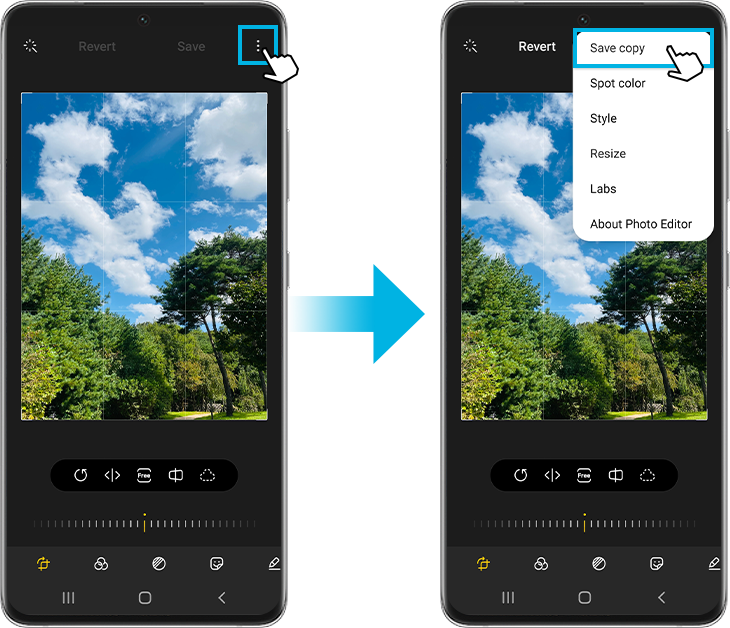
Pamiętaj:
- Nie jest dostępna opcja zapisu zdjęcia, aby było większe niż jego oryginalny rozmiar.
- Jeżeli chcesz anulować po zapisie, możesz zaniechać działań na etapie edytowania.
- Funkcja zmiany rozmiaru może nie być obsługiwana w zależności od modelu.
- Prezentowany na zrzutach ekranowych widok ekranu oraz menu mogą się różnić w zależności od modelu urządzenia i wersji oprogramowania.
Dziękujemy za twoją opinię
Prosimy o odpowiedzi na wszystkie pytania.
